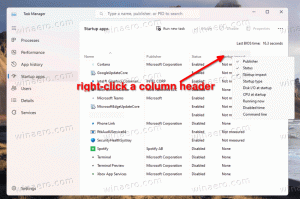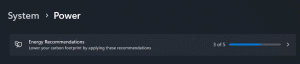Odzyskaj nowoczesną przeglądarkę Internet Explorer w systemie Windows 10

Jeśli zainstalowałeś Windows 10 Technical Preview, okaże się, że nie ma tam nowoczesnej (Metro) wersji Internet Explorera. Z jakiegoś powodu w publicznej wersji brakuje przyjaznego dla dotyku IE. Jeśli korzystałeś z nowoczesnego IE lub planujesz przetestować system Windows 10 za pomocą urządzenia z ekranem dotykowym, możesz być zainteresowany jego przywróceniem. Oto jak to zrobić.
Postępuj zgodnie z poniższymi instrukcjami, aby przywrócić nowoczesną przeglądarkę Internet Explorer w systemie Windows 10.
Opcja pierwsza - użyj mojego bezpłatnego programu uruchamiającego
My Modern IE Launcher umożliwia uruchomienie nowoczesnej wersji Internet Explorera w systemie Windows 10, która jest domyślnie wyłączona w wersji Technical Preview systemu Windows 10.
Rozpakuj i uruchom plik ModernIE.exe, aby uruchomić przyjazny dla użytkownika IE.
Możesz przypiąć go do paska zadań, do menu Start lub do ekranu Start - jak chcesz.
Opcja druga
- Kliknij poniższy link i pobierz dostarczony skrypt:
Pobierz skrypt.
Zapisz go jako plik za pomocą ps1 rozbudowa.
Alternatywnie,- Otwórz Notatnik.
- Skopiuj i wklej następujący tekst w oknie Notatnika:
$kod = @" przy użyciu Systemu; za pomocą systemu. Czas pracy. Usługi kompilatora; za pomocą systemu. Czas pracy. Usługi interoperacyjne; przestrzeń nazw Win8 { [ComImport, Guid("2e941141-7f97-4756-ba1d-9decde894a3d"), Typ interfejsu (ComInterfaceType. InterfaceIsIUnknown)] interface IApplicationActivationManager { IntPtr ActivateApplication([In] String appUserModelId, [In] Argumenty String, [In] Opcje UInt32, [Out] out UInt32 processId); } [ComImport, Guid("45BA127D-10A8-46EA-8AB7-56EA9078943C")]//Application Activation Manager public class ApplicationActivationManager: IApplicationActivationManager { [MethodImpl (MethodImplOptions. InternalCall, MethodCodeType = MethodCodeType. Runtime)/*, PreserveSig*/] public extern IntPtr ActivateApplication([In] String appUserModelId, [In] argumenty String, [In] opcje UInt32, [Out] out UInt32 processId); } } "@ add-type -TypeDefinition $code $appman = nowy obiekt Win8.ApplicationActivationManager $appman. ActivateApplication("DefaultBrowser_NOPUBLISHERID!Microsoft. Internet Explorer. Domyślnie",$null, 0,[ref]0) - Kliknij menu Plik -> Zapisz element menu i wpisz „modern ie.ps1” z cytatami aby rozszerzenie .txt nie zostało dołączone.
- Kliknij prawym przyciskiem myszy plik ps1 i wybierz „Uruchom z PowerShell”.
Otóż to. Jeśli zrobiłeś wszystko poprawnie, skrypt otworzy nowoczesną wersję Internet Explorera. Jeśli to nie zadziała, upewnij się, że masz ustawiony IE jako domyślną przeglądarkę. Wszystkie kredyty trafiają do @AdamUCF przez Neowin.